De ce primiți promptul
Dacă v-ați abonat la Netflix pentru o perioadă rezonabilă de timp, veți observa că platforma de streaming oferă prompt, „Urmăriți în continuare ???” dacă ați urmărit două episoade dintr-o emisiune TV la rând fără a utiliza niciun player video controale.
Netflix a dezvăluit anterior că pune această întrebare pentru a împiedica utilizatorii să irosească lățimea de bandă într-o emisiune pe care nu o urmăresc și pentru a împiedica utilizatorii să își piardă locul într-un episod. Deși puteți alege să respingeți mesajul de fiecare dată când apare, acest lucru poate deveni deranjant. Din fericire, aveți alte opțiuni pentru transmite mai ușor lucrurile pe Netflix.
Nu mai redați automat
Cea mai ușoară soluție pentru eliminarea promptului „Continuare vizionare” este dezactivarea redării automate complet. Dacă faceți acest lucru, următorul episod nu mai începe fără interacțiunea dvs. Iată pașii pentru eliminarea promptului „Continuare vizionare” prin dezactivarea redării automate complet.
- Logare în contul dvs. Netflix.
-
Selectează Profil pictogramă din colțul din dreapta sus al ecranului.
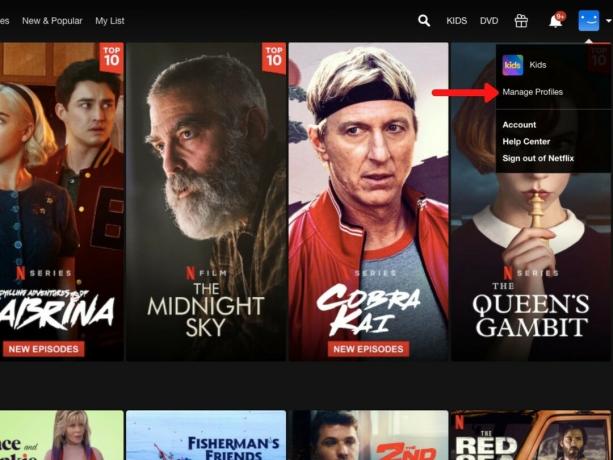
 Sursa: Keegan Prosser / Android Central
Sursa: Keegan Prosser / Android Central - Mergi la Gestionați profilurile.
- Faceți clic pe profilul pe care îl utilizați și veți fi direcționat către Setarile profilului pagină.
-
Debifați caseta care scrie Redă automat următorul episod dintr-o serie pentru toate dispozitivele.
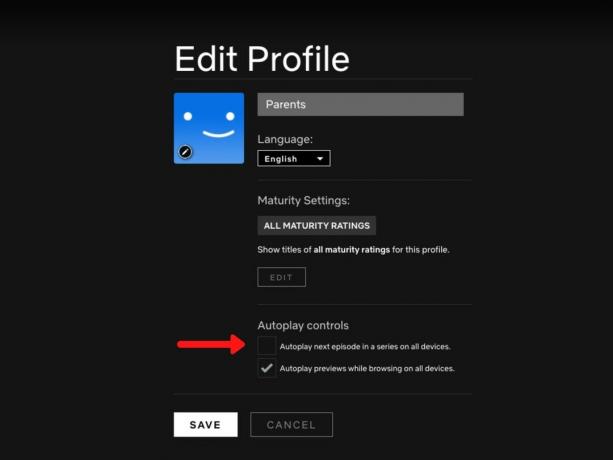 Sursa: Keegan Prosser / Android Central
Sursa: Keegan Prosser / Android Central
Urmând acești pași pe orice dispozitiv care funcționează, Netflix va dezactiva redarea automată pentru oricare dintre viitoarele dvs. sesiuni de bing. Dacă preferați să nu dezactivați complet redarea automată, este posibil să aveți alte opțiuni, în funcție de browserul pe care îl utilizați.
Hacks browser
Dacă vizionați Netflix prin intermediul site-ului desktop prin Google Chrome, puteți dezactiva și solicitarea „Continuă vizionarea” utilizând extensia de browser „Never Ending Netflix”. Iată ce va trebui să faceți.
-
Deschis Google Chrome.

 Sursa: Keegan Prosser / Android Central
Sursa: Keegan Prosser / Android Central -
Căutați și instalați fișierul Netflix fără sfârșit extensie browser.
 Sursa: Keegan Prosser / Android Central
Sursa: Keegan Prosser / Android Central - Odată ce extensia este instalată, accesați-o Opțiuni meniul.
- Porniți Nu solicitați „Urmăriți în continuare?” setare.
Deși Firefox nu oferă în prezent Netflix fără sfârșit, programul de completare Netflix Pause Removal elimină funcția din Netflix, asigurându-vă că nu veți mai vedea niciodată promptul „Continuare vizionare”.
Cu cat stii mai mult
Cea mai recentă versiune a Aplicația Netflix pe Android și dispozitivele iOS permit, de asemenea, utilizatorilor să elimine emisiuni TV sau filme din rândul „Continuare vizionare” care apare pe fiecare pagină principală a profilului. Tot ce trebuie să faceți este să atingeți Meniul în emisiunea TV sau filmul pe care doriți să îl eliminați și selectați Scoateți din rând.
Pe toate celelalte dispozitive, trebuie doar să eliminați titlurile selectate din istoricul de vizionare, care le va elimina și din rândul „Continuați vizionarea”. Binging fericit!
